Ovatko SecretLab-tuolit koskaan myynnissä?
Tulevatko SecretLabin tuolit koskaan myyntiin? Jos olet peliharrastaja tai joku, joka työskentelee pitkiä aikoja työpöydän ääressä, tiedät, miten …
Lue artikkeli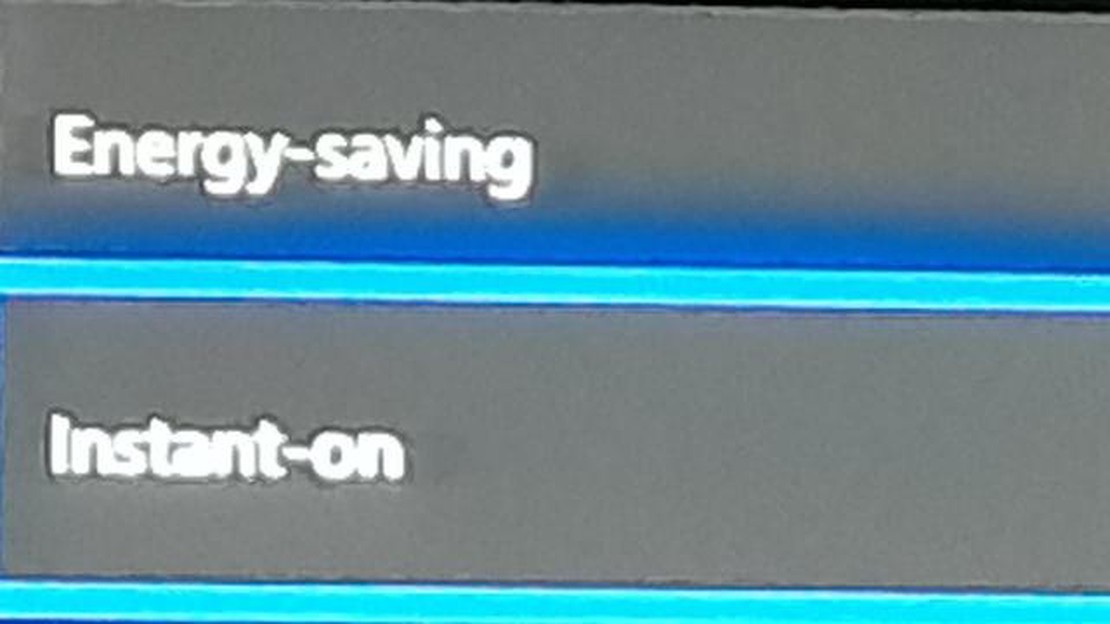
Jos olet innokas pelaaja, tiedät, miten turhauttavaa voi olla odottaa, että pelikonsoli käynnistyy ja latautuu aina, kun haluat pelata. Onneksi Xbox One tarjoaa Instant On -tilan, jonka avulla voit aloittaa pelaamisen nopeammin kuin koskaan ennen. Kun Instant On -tila on käytössä, Xbox One siirtyy virransäästötilaan sen sijaan, että se sammuisi kokonaan, mikä tarkoittaa, että se on valmis aloittamaan heti, kun painat virtapainiketta tai kytket ohjaimen päälle.
Voit ottaa Instant On -tilan käyttöön Xbox Onessa noudattamalla seuraavia yksinkertaisia ohjeita. Siirry ensin konsolisi Asetukset-valikkoon. Valitse sieltä Virta ja käynnistys -vaihtoehto. Power Options (Virta-asetukset) -osiossa näet vaihtoehdon Power mode (Virta päälle -tila). Tässä voit valita Instant On- ja energiansäästötilan välillä.
Kun olet valinnut Instant On -tilan, voit mukauttaa virta-asetuksia. Voit esimerkiksi valita, lataako konsoli automaattisesti päivitykset ja peliostokset Instant On -tilassa. Voit myös himmentää konsolin valoa sen ollessa käyttämättömänä energian säästämiseksi.
Instant On -tilan ottaminen käyttöön Xbox Onessa on loistava tapa virtaviivaistaa pelikokemusta. Tämän ominaisuuden ansiosta voit siirtyä peleihisi nopeammin ja käyttää vähemmän aikaa konsolin käynnistymisen odottamiseen. Miksi siis odottaa? Ota Instant On -tila käyttöön jo tänään ja aloita pelaaminen ennennäkemättömällä tavalla.
Jos haluat mukavamman ja nopeamman pelikokemuksen Xbox One -konsolillasi, kannattaa harkita Instant On -tilan ottamista käyttöön. Tämän tilan avulla voit jatkaa peliä nopeasti siitä, mihin jäit, ladata päivityksiä ja pelejä taustalla ja nauttia muista eduista, jotka parantavat pelikokemustasi.
Voit ottaa Instant On -tilan käyttöön Xbox Onessa noudattamalla seuraavia ohjeita:
Pikakäynnistystilan ottaminen käyttöön mahdollistaa myös Xbox Onen käynnistämisen äänikomennoilla, jos sinulla on Kinect-sensori liitettynä. Voit sanoa “Xbox On” kytkeäksesi konsolin päälle koskettamatta mitään painikkeita.
On tärkeää huomata, että Instant On -tilan ottaminen käyttöön tarkoittaa, että Xbox One kuluttaa enemmän virtaa valmiustilassa verrattuna energiansäästötilaan. Sen tarjoaman mukavuuden ja ominaisuuksien ansiosta se on kuitenkin kannattava valinta monille pelaajille.
Jos joskus päätät poistaa Instant On -tilan käytöstä Xbox Onessa, voit tehdä sen helposti noudattamalla samoja vaiheita ja valitsemalla Power Options -osiossa “Energy-saving” (Energiansäästö) “Instant-on” (Pikakäynnistys) -tilan sijasta.
Kun otat Instant On -tilan käyttöön Xbox Onessa, voit nauttia nopeammasta ja miellyttävämmästä pelikokemuksesta taustalatausten ja nopean jatkamisen ominaisuuksien tuoman lisämukavuuden ansiosta.
Nopeampi käynnistys: Yksi tärkeimmistä eduista Instant On -tilan käyttämisessä Xbox Onessa on se, että se mahdollistaa nopeamman käynnistymisen. Sen sijaan, että odottaisit konsolin täydellistä käynnistymistä, voit nopeasti jatkaa pelisessiota ja hypätä heti takaisin toimintaan.
Automaattiset päivitykset: Kun Instant On -tila on käytössä, Xbox One lataa ja asentaa järjestelmä- ja pelipäivitykset automaattisesti, kun se on valmiustilassa. Tämä tarkoittaa, että sinun ei tarvitse odottaa näiden päivitysten lataamista ja asentamista ennen kuin voit aloittaa pelaamisen, mikä säästää arvokasta aikaa.
Taustalataukset: Toinen Instant On -tilan etu on, että sen avulla voit jatkaa pelien ja muun sisällön lataamista, vaikka konsoli olisi sammutettu. Tämä tarkoittaa, että voit aloittaa lataamisen ennen nukkumaanmenoa tai kotoa lähtöä, ja se on valmiina pelattavaksi, kun palaat.
Pelien etäasennus: Jos sinulla on Xbox-mobiilisovellus asennettuna älypuhelimeesi tai tablet-laitteeseesi, voit hyödyntää Instant On -tilaa pelien ja sovellusten etäasennukseen Xbox One -konsolillesi. Tämä tarkoittaa, että voit aloittaa pelin lataamisen ollessasi poissa konsoliltasi, ja se on valmiina pelattavaksi, kun palaat kotiin.
Seamless Switching: Instant On -tila mahdollistaa saumattoman vaihtamisen eri sovellusten ja pelien välillä. Jos olet pelaamassa peliä ja haluat katsoa elokuvaa tai käyttää toista sovellusta, voit yksinkertaisesti vaihtaa haluamaasi sovellukseen ja siirtyä sitten takaisin peliin ilman, että sinun tarvitsee odottaa sen latautumista uudelleen.
Energiansäästö: Nimestään huolimatta Instant On -tila on silti energiatehokas. Xbox One käyttää Instant On -tilassa virransäästötilaa, jolloin se kuluttaa minimaalisen vähän energiaa verrattuna siihen, kun se on täysin päällä. Tämä tarkoittaa, että voit nauttia Instant On -tilan eduista ilman, että sähkölaskusi kasvaa merkittävästi.
Instant On Mode on Xbox Onen ominaisuus, jonka avulla konsoli käynnistyy nopeasti ja pysyy yhteydessä internetiin, joten voit siirtyä heti takaisin peleihisi ja sovelluksiisi odottamatta järjestelmän käynnistymistä. Instant On Mode -tilan ottaminen käyttöön on helppoa, ja tämä vaiheittainen opas näyttää, miten.
Vaihe 1: Avaa Asetukset-valikko
Käynnistä aluksi Xbox One -konsoli ja siirry pääkojelautaan. Siirry sieltä Asetukset-valikkoon, joka löytyy selaamalla aloitusnäytössä vasemmalle. Avaa Asetukset-valikko valitsemalla hammasratas-kuvake.
Lue myös: Mitä tapahtui Arkham Originsille? Arkhamiin paluun puuttumisen tutkiminen
Vaihe 2: Pääset virta- ja käynnistysasetuksiin
Kun olet Asetukset-valikossa, selaa alaspäin ja valitse vaihtoehto, jossa lukee “Virta ja käynnistys”. Tämä avaa uuden valikon, jossa voit mukauttaa Xbox Onen erilaisia virta-asetuksia.
Vaihe 3: Ota käyttöön Instant On Mode
Virta & käynnistys -asetusvalikossa näet vaihtoehdon nimeltä “Virransyöttötila & käynnistys”. Valitse tämä vaihtoehto päästäksesi konsolisi virta-asetuksiin. Sieltä näet vaihtokytkimen, jossa lukee “Power mode”. Käännä tämä vaihtokytkin asentoon “Instant-On” ottaaksesi käyttöön Instant On -tilan.
Vaihe 4: Muokkaa lisäasetuksia
Kun olet ottanut Instant On Mode -tilan käyttöön, voit mukauttaa lisäasetuksia mieltymystesi mukaan. Voit esimerkiksi valita, ladataanko pelien ja sovellusten päivitykset automaattisesti, sekä sallia konsolin kytkeä päälle tai pois päältä muut siihen liitetyt laitteet. Nämä vaihtoehdot löytyvät samasta Virta- ja käynnistysasetukset-valikosta.
Lue myös: Kuinka yhdistää Genshin Impact -tili Discordiin?
Vaihe 5: Tallenna muutokset
Kun olet lopettanut virta-asetusten mukauttamisen, muista tallentaa muutokset. Siirry Virta- ja käynnistysasetukset-valikon alareunaan ja valitse “Tallenna muutokset”. Xbox One on nyt asetettu käyttämään Instant On Mode -tilaa.
Seuraamalla tätä vaiheittaista opasta voit helposti ottaa Instant On Mode -tilan käyttöön Xbox One -konsolissasi. Nauti nopeiden käynnistysten ja saumattomien siirtymien mukavuudesta pelien ja sovellusten välillä.
Voit mukauttaa Xbox Onen Instant On Mode -asetuksia noudattamalla alla olevia ohjeita:
Kun olet valinnut vaihtoehdon “Instant-On”, voit muokata erilaisia asetuksia mieltymystesi mukaan:
Kun olet mukauttanut Instant On Mode -asetuksia, muista tallentaa muutokset. Xbox One -konsoli toimii nyt valitsemiesi Instant-On-tilan asetusten mukaisesti.
Jos haluat hyödyntää Xbox One -konsolisi Instant On -tilaa parhaalla mahdollisella tavalla, noudata näitä tärkeitä vinkkejä:
1. Pidä konsoli päivitettynä: Varmista, että Xbox One -konsolissa on aina uusimmat järjestelmäohjelmistopäivitykset. Nämä päivitykset sisältävät usein parannuksia ja vikakorjauksia, jotka voivat parantaa Instant On -tilan suorituskykyä ja vakautta.
2. Hallitse virta-asetuksia: Xbox Onen järjestelmäasetuksissa on mahdollisuus säätää virta-asetuksia. Harkitse näiden asetusten mukauttamista mieltymystesi ja käyttötapojesi mukaisiksi. Voit esimerkiksi valita, haluatko konsolin sammuvan kokonaan vai siirtyvän virransäästötilaan, kun sitä ei käytetä.
3. Hyödynnä taustalataukset: Yksi Instant On -tilan merkittävistä eduista on mahdollisuus ladata pelejä, päivityksiä ja muuta sisältöä konsolin ollessa sammutettuna. Varmista, että otat tämän ominaisuuden käyttöön asetuksissa, jotta lataukset ovat valmiina, kun haluat pelata.
4. Etätoimintojen hyödyntäminen: Kun Instant On -tila on käytössä, voit käyttää mobiililaitteesi Xbox-sovellusta tai Xboxin verkkosivustoa pelien etälataamiseen, pelikirjaston hallintaan ja jopa pelien asennusten käynnistämiseen. Hyödynnä näitä ominaisuuksia säästääksesi aikaa ja varmistaaksesi, että pelikokemuksesi on valmis aina, kun olet paikalla.
5. Ota huomioon virrankulutus: Vaikka Instant On -tila tarjoaa käteviä ominaisuuksia, se saattaa kuluttaa enemmän virtaa kuin muut virrankulutustilat. Pidä tämä mielessä ja harkitse mahdollista vaikutusta sähkölaskuusi. Jos energiansäästö on sinulle tärkeä asia, varmista, että tasapainotat käyttösi ja virta-asetukset sen mukaisesti.
6. Tarkista säännöllisesti päivitykset: Microsoft saattaa julkaista päivityksiä Instant On -tilaan, joissa otetaan käyttöön uusia ominaisuuksia tai parannetaan nykyisiä. Ota tavaksi tarkistaa säännöllisesti konsolisi päivitykset, jotta voit varmistaa, että hyödyt uusimmista parannuksista ja optimoinneista.
Noudattamalla näitä tärkeitä vinkkejä voit optimoida Xbox Onen Instant On -tilan käytön ja nauttia sen tarjoamista mukavuuksista ja eduista.
Xbox Onen Instant On -tila on virransäästötoiminto, jonka avulla konsoli voi pysyä virransäästötilassa ja silti vastaanottaa päivityksiä ja ilmoituksia.
Voit ottaa Instant On -tilan käyttöön Xbox Onessa siirtymällä asetusvalikkoon, valitsemalla “Power & Startup” (Virta ja käynnistys) ja valitsemalla sitten “Instant-On” (Pikakäynnistys) virransyöttötilavaihtoehtojen joukosta.
Instant On -tilan käyttämisellä Xbox Onessa on useita etuja. Ensinnäkin se mahdollistaa nopeamman käynnistyksen, koska konsoli on aina virransäästötilassa. Lisäksi se mahdollistaa automaattiset järjestelmäpäivitykset ja pelien lataukset, joten sinun ei tarvitse odottaa niiden valmistumista ennen pelaamista. Lopuksi Instant On -tila mahdollistaa myös taustalataukset ja mahdollisuuden käynnistää konsoli etänä Xbox-sovelluksen avulla.
Ei, Xbox Onen Instant On -tila on suunniteltu energiatehokkaaksi. Vaikka se kuluttaa hieman virtaa pysyäkseen virransäästötilassa, se kuluttaa huomattavasti vähemmän virtaa verrattuna siihen, että konsoli jätettäisiin kokonaan päälle. Microsoft on suunnitellut ominaisuuden tasapainottamaan virrankulutuksen ja päivitysten ja ilmoitusten vastaanottamisen välillä.
Tulevatko SecretLabin tuolit koskaan myyntiin? Jos olet peliharrastaja tai joku, joka työskentelee pitkiä aikoja työpöydän ääressä, tiedät, miten …
Lue artikkeliVoiko kiiltävä Ditto muuttua kiiltäväksi Pokemoniksi? Kiiltävät Pokemonit ovat aina olleet erittäin haluttuja kouluttajien keskuudessa …
Lue artikkeliOnko Mega kick vai mega punch parempi? Pelimaailmassa on aina käyty keskustelua siitä, kumpi liike on ylivoimainen: Mega Kick vai Mega Punch. …
Lue artikkeliMiten reinkarnaatio tapahtuu valtakunnan myllyssä? Realm Grinder on suosittu verkkopeli, jossa pelaajat ottavat hallitsijan roolin, hallinnoivat …
Lue artikkeliOnko mahdollista ladata chime-korttiani uudelleen Walmartissa? tai Voinko lisätä varoja chime-kortilleni Walmartissa? Jos olet Chime-kortin haltija, …
Lue artikkeliOnko Daryl Dixon neitsyt? Yksi suositun tv-sarjan “The Walking Dead” rakastetuimmista hahmoista on epäilemättä Daryl Dixon. Karheasta ulkonäöstään, …
Lue artikkeli